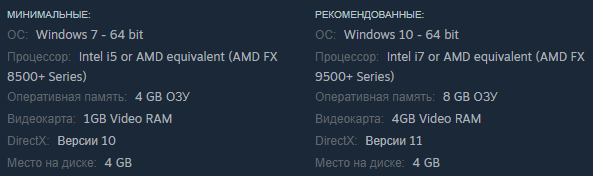Содержание
- Ошибка голосового чата в In Silence – как исправить?
- Как исправить ошибку в In Silence
- Как настроить in silence
- In Silence не запускается, вылетает — решение любых технических и геймплейных проблем.
- Игра не запускается
- Игра тормозит и лагает
- Проблемы с модами
- Ошибки загрузки/обновления
- Ошибки входа в игру
- Вопросы по прохождению
После обновления или установки игрушки In Silence пользователи столкнулись с ошибкой Голосового чата. Игра может вылетать или просто появляется чёрный экран. Во время ошибки в углу появляется красный прямоугольник с уведомлением: «VOICE CHAT ERROR. Please check your internet connection. If it is ok, you can try to connect voice chat from options screen». Дословно говорится что вы должны проверить соединение с Интернетом и если всё в порядке подключиться к чату через меню настроек. Но и это не помогает.
В следующем апдейте скорее всего баг пофиксят, а пока есть простое решение для пользователей Windows 10, 7 или Vista. Кстати, напишите в комментариях, есть ли среди читателей сайта, которые сидят на седьмой винде или ниже.
Ошибка голосового чата вылетает из-за сбоя при синхронизации времени на сервере игры и локальном компьютере пользователя. Для ее решения сделаем автоматическую установку часов по сети Интернет.
Решить проблему можно в пару кликов установив синхронизацию времени и часового пояса на компьютере с сетевыми значениями. Делается это по следующей схеме:
- Выйдите из активной игры, если она запущена на ПК.
- В нижнем правом углу кликаете правой кнопкой мыши по часам или дате и выбираете «Настройка даты и времени».
- Галочкой активируйте пункт «Установить время автоматически».
- Вне зависимости была ли активирована настройка нажмите кнопку «Синхронизировать».
Автоматическая синхронизация времени в Параметрах
Устанавливаем корректный часовой пояс
Напишите в комментариях помог ли вам данный совет при ошибке голосового чата в In Silence. А так же сообщайте о других ошибках при работе с ПК, запуске или прохождении игр. Наша редакйия старается оперативно найти и предоставить рабочее решение.
Источник
Как настроить in silence
| 473 | уникальных посетителей |
| 12 | добавили в избранное |
Ты идешь быстрее
Вы делаете меньше шума при ходьбе
Вы бежите быстрее и тише
Когда вы отбиваетесь от монстра, вы бежите быстрее и дольше
Вы начали с 2 дополнительными камнями, и вы можете бросать камни дальше
Вы быстрее взаимодействуешь с предметами
Вы быстрее ремонтируете машину
Вы бежите быстрее когда ворота открыт
Эффект оглушения Rake длится дольше
Вы тратите меньше энергии на эффект оглушения Rake
Вы начинаете игру с чучелом
Ты наносите в 2 раза больше урона из винтовки
20% шанс нанести критический урон
Ты начинаешь игру с пулей
Ты начинаешь игру с медвежьим капканом
Источник
In Silence не запускается, вылетает — решение любых технических и геймплейных проблем.
Глючит или не запускается In Silence? Решение есть! Постоянные лаги и зависания — не проблема! После установки мода In Silence начала глючить или НПС не реагируют на завершение задания? И на этот вопрос найдется ответ! На этой странице вы сможете найти решение для любых известных проблем с игрой и обсудить их на форуме.
Игра не запускается
Тут собраны ответы на самые распространённые ошибки. В случае если вы не нашли ничего подходящего для решения вашей проблемы — рекомендуем перейти на форум, где более детально можно ознакомиться с любой ошибкой встречающийся в In Silence .
Игра вылетает на рабочий стол без ошибок.
О: Скорее всего проблема в поврежденных файлах игры. В подобном случае рекомендуется переустановить игру, предварительно скопировав все сохранения. В случае если игра загружалась из официального магазина за сохранность прогресса можно не переживать.
In Silence не работает на консоли.
О: Обновите ПО до актуальной версии, а так же проверьте стабильность подключения к интернету. Если полное обновление прошивки консоли и самой игры не решило проблему, то стоит заново загрузить игру, предварительно удалив с диска.
Ошибка 0xc000007b.
О: Есть два пути решения.
Первый — полная переустановка игры. В ряде случаев это устраняет проблему.
Второй состоит из двух этапов:
- Полная переустановка (если установщик при первом запуске будет предлагать вариант удаления файлов — делаем это, а затем запускаем его заново для чистой установки) компонентов DirectX, Microsoft Visual C++ и Microsoft .NET Framework.
- Если не помогло, то потребуется проверка ярлыка игры приложением Dependency Walker (или аналогом). В результате работы приложения у вас будет список всех файлов необходимых для работы игры. Подробнее об этом можно узнать на форуме.
Ошибка 0xc0000142.
О: Чаще всего данная ошибка возникает из-за наличия кириллицы (русских букв) в одном из путей, по которым игра хранит свои файлы. Это может быть имя пользователя или сама папка в которой находится игра. Решением будет установка игры в другую папку, название которой написано английскими буквами или смена имени пользователя.
Ошибка 0xc0000906.
О: Данная ошибка связана с блокировкой одного или нескольких файлов игры антивирусом или “Защитником Windows”. Для её устранения необходимо добавить всю папку игры в исключени. Для каждого антивируса эта процедура индивидуально и следует обратиться к его справочной системе. Стоит отметить, что вы делаете это на свой страх и риск. Все мы любим репаки, но если вас часто мучает данная ошибка — стоит задуматься о покупке игр. Пусть даже и по скидкам, о которых можно узнать из новостей на нашем сайте.
Отсутствует msvcp 140.dll/msvcp 120.dll/msvcp 110.dll/msvcp 100.dll
О: Ошибка возникает в случае отсутствия на компьютере корректной версии пакета Microsoft Visual C++, в который и входит msvcp 140.dll (и подобные ему). Решением будет установка нужной версии пакета.
После загрузки и установки нового пакета ошибка должна пропасть. Если сообщение об отсутствии msvcp 140.dll (120, 110, 100) сохраняется необходимо сделать следующее:
- Нажимаем на Windows + R;
- Вводим команду“regsvrЗ2 msvcp140.dll”(без кавычек);
- Нажимаем “ОК”;
- Перезагружаем компьютер.
Ошибка 0xc0000009a/0xc0000009b/0xc0000009f и другие
О: Все ошибки начинающиеся с индекса 0xc0000009 (например 0xc0000009a, где на месте “а” может находиться любая буква или цифра) можно отнести к одному семейству. Подобные ошибки являются следствием проблем с оперативной памятью или файлом подкачки.
Перед началом выполнения следующих действий настоятельно рекомендуем отключить часть фоновых процессов и сторонних программ, после чего повторно попробовать запустить In Silence .
Увеличиваем размер файла подкачки:
- Клик правой кнопкой на значку компьютера, а далее: «Дополнительные параметры системы» — «Дополнительно» — «Быстродействие» — «Дополнительно» — «Виртуальная память» — «Изменить».
- Выбираем один диск, задаем одинаковый размер.
- Перезагружаемся.

Размер файла подкачки должен быть кратен 1024. Объём зависит от свободного места на выбранном локальном диске. Рекомендуем установить его равным объему ОЗУ.
Если ошибка 0xc0000009а сохранилась, необходимо проверить вашу оперативную память. Для этого нужно воспользоваться функциями таких программ как MemTest86, Acronis, Everest.
Игра тормозит и лагает
Скорее всего данная проблема носит аппаратный характер. Проверьте системные требования игры и установите корректные настройки качества графики. Подробнее об оптимизации игры можно почитать на форуме. Также загляните в раздел файлов, где найдутся программы для оптимизации In Silence для работы на слабых ПК. Ниже рассмотрены исключительные случаи.
Появились тормоза в игре.
О: Проверьте компьютер на вирусы, отключите лишние фоновые процессы и неиспользуемые программы в диспетчере задач. Также стоит проверить состояние жесткого диска с помощью специализированных программ по типу Hard Drive Inspector. Проверьте температуру процессора и видеокарты —возможно пришла пора обслужить ваш компьютер.
Долгие загрузки в игре.
О: Проверьте состояние своего жесткого диска. Рекомендуется удалить лишние моды — они могут сильно влиять на продолжительность загрузок. Проверьте настройки антивируса и обязательно установите в нём “игровой режим” или его аналог.
In Silence лагает.
О: Причинами периодических тормозов (фризов или лагов) в In Silence могут быть запущенные в фоновом режиме приложения. Особое внимание следует уделить программам вроде Discord и Skype. Если лаги есть и в других играх, то рекомендуем проверить состояние жесткого диска — скорее всего пришла пора заменить его.
Проблемы с модами
Многие модификации требует дополнительных программ для своего запуска или устанавливаются “поверх” других модов. Внимательно изучите инструкцию по установке и в точности выполните все действия. Все необходимые программы можно найти в разделе “файлы” нашего сайта. 
Перед запуском любых модификаций в обязательном порядке стоит Microsoft Visual C++ и Microsoft .NET Framework и Java Runtime Environment скачав их с официальных сайтов разработчиков. Обе данных платформы в той или иной степени задействуются для работы по созданию и запуску модификаций, особенно сложных.
Ошибки загрузки/обновления
Проверьте стабильность подключения к интернету, а также скорость загрузки. При слишком высоком пинге или низкой пропускной способности обновление может выдавать ошибки.
Если магазин или лончер In Silence не завершает обновления или выдает ошибки, то переустановите саму программу. При этом все скачанные вами игры сохранятся.
Запустите проверку целостности данных игры.
Проверьте наличие свободного места на том диске, на котором установлена игра, а также на диске с операционной системой. И в том и в другом случае должно быть свободно места не меньше, чем занимает игра на текущий момент. В идеале всегда иметь запас около 100Гб.
Проверьте настройки антивируса и “Защитника Windows”, а также разрешения в брандмауэре. Вполне возможно они ограничивают подключение к интернету для ряда приложений. Данную проблему можно решить и полной переустановкой магазина или лончера т.к. большинство из них попросит предоставить доступ к интернету в процессе инсталляции.
О специфических ошибках связанных с последними обновлениями можно узнать на форуме игры.
Ошибки входа в игру
Проверьте соединение с интернетом, а также убедитесь в том, что у вас установлены последние обновления. Проверьте настройки вашего антивируса — вполне возможно что в данный момент он ограничивает доступ к интернету для ряда приложений. Может быть игра готовится к выходу большого обновления? Или ошибка не только у вас? Обязательно проверьте последние новости по игре, а так же загляните на форум, чтобы обсудить проблему с другими игроками.
Черный экран и вылет при попытке зайти в игру.
О: Если вы используете VPN, то с большей долей вероятности проблема именно в нём. Попробуйте изменить его настройки или временно отключить. Рекомендуется сменить регион в самой игре (если такая возможность предусмотрена). Спустя какое-то время можно будет вернуться к привычным настройкам.
“Недействительная сессия” и аналогичные.
О: Перезапустите лончер и дождитесь его повторного подключения к серверам. Если это не помогло — потребуется перезапуск компьютера и роутера. Если и в этом случае проблема не исчезла стоит обратиться на форум — скорее всего ошибка носит массовый характер.
In Silence не подключается к серверу.
О: Скорее всего, сервер игры перегружен или конкретное лобби не доступно в данный момент. Попробуйте обновить список доступных серверов или просто перезапустить игру.
P.S. Удостоверьтесь что ваш аккаунт или ip-адрес не был забанен в игре за нарушение правил, а также на вашем компьютере не установлены читы и другие запрещенные программы.
Вопросы по прохождению
Ответы на все вопросы касающиеся прохождения In Silence можно найти в соответствующих разделах Wiki, а также на нашем форуме. Не стесняйтесь задавать вопросы и делиться своими советами и решениями.
Источник
Содержание
- Ошибка голосового чата в In Silence – как исправить?
- Как исправить ошибку в In Silence
- In silence не работает микрофон
- Ошибка голосового чата в In Silence – как исправить?
- Как исправить ошибку в In Silence
- FAQ по ошибкам In Silence: не запускается, черный экран, тормоза, вылеты, error, DLL
- Необходимое ПО для In Silence
- Низкий FPS, In Silence тормозит, фризит или лагает
- In Silence вылетает в случайный момент или при запуске
- Отсутствует DLL-файл или ошибка DLL
- Распространённые сетевые ошибки
- Не вижу друзей / друзья в In Silence не отображаются
- Создателю сервера нужно открыть порты в брандмауэре
- __________
- Последнее с форума
- При обновлении игры или фикса нужно ли выводить на главную страницу тему?
- Помощь при скачивании
- In Silence играть по сети и интернету Онлайн
Ошибка голосового чата в In Silence – как исправить?
После обновления или установки игрушки In Silence пользователи столкнулись с ошибкой Голосового чата. Игра может вылетать или просто появляется чёрный экран. Во время ошибки в углу появляется красный прямоугольник с уведомлением: «VOICE CHAT ERROR. Please check your internet connection. If it is ok, you can try to connect voice chat from options screen». Дословно говорится что вы должны проверить соединение с Интернетом и если всё в порядке подключиться к чату через меню настроек. Но и это не помогает.
В следующем апдейте скорее всего баг пофиксят, а пока есть простое решение для пользователей Windows 10, 7 или Vista. Кстати, напишите в комментариях, есть ли среди читателей сайта, которые сидят на седьмой винде или ниже.
Ошибка голосового чата вылетает из-за сбоя при синхронизации времени на сервере игры и локальном компьютере пользователя. Для ее решения сделаем автоматическую установку часов по сети Интернет.
Как исправить ошибку в In Silence
Решить проблему можно в пару кликов установив синхронизацию времени и часового пояса на компьютере с сетевыми значениями. Делается это по следующей схеме:
- Выйдите из активной игры, если она запущена на ПК.
- В нижнем правом углу кликаете правой кнопкой мыши по часам или дате и выбираете «Настройка даты и времени».
- Галочкой активируйте пункт «Установить время автоматически».
- Вне зависимости была ли активирована настройка нажмите кнопку «Синхронизировать».
Автоматическая синхронизация времени в Параметрах
Устанавливаем корректный часовой пояс
Напишите в комментариях помог ли вам данный совет при ошибке голосового чата в In Silence. А так же сообщайте о других ошибках при работе с ПК, запуске или прохождении игр. Наша редакйия старается оперативно найти и предоставить рабочее решение.
Источник
In silence не работает микрофон
Ошибка голосового чата в In Silence – как исправить?
После обновления или установки игрушки In Silence пользователи столкнулись с ошибкой Голосового чата. Игра может вылетать или просто появляется чёрный экран. Во время ошибки в углу появляется красный прямоугольник с уведомлением: «VOICE CHAT ERROR. Please check your internet connection. If it is ok, you can try to connect voice chat from options screen». Дословно говорится что вы должны проверить соединение с Интернетом и если всё в порядке подключиться к чату через меню настроек. Но и это не помогает.
В следующем апдейте скорее всего баг пофиксят, а пока есть простое решение для пользователей Windows 10, 7 или Vista. Кстати, напишите в комментариях, есть ли среди читателей сайта, которые сидят на седьмой винде или ниже.
Ошибка голосового чата вылетает из-за сбоя при синхронизации времени на сервере игры и локальном компьютере пользователя. Для ее решения сделаем автоматическую установку часов по сети Интернет.
Как исправить ошибку в In Silence
Решить проблему можно в пару кликов установив синхронизацию времени и часового пояса на компьютере с сетевыми значениями. Делается это по следующей схеме:
- Выйдите из активной игры, если она запущена на ПК.
- В нижнем правом углу кликаете правой кнопкой мыши по часам или дате и выбираете «Настройка даты и времени».
- Галочкой активируйте пункт «Установить время автоматически».
- Вне зависимости была ли активирована настройка нажмите кнопку «Синхронизировать».
Автоматическая синхронизация времени в Параметрах
Устанавливаем корректный часовой пояс
Напишите в комментариях помог ли вам данный совет при ошибке голосового чата в In Silence. А так же сообщайте о других ошибках при работе с ПК, запуске или прохождении игр. Наша редакйия старается оперативно найти и предоставить рабочее решение.
FAQ по ошибкам In Silence: не запускается, черный экран, тормоза, вылеты, error, DLL
Иногда при запуске In Silence появляются ошибки. Неприятно, но установленная вами игра может не запускаться, вылетая, зависая, показывая чёрный экран и выдавая ошибки в окнах. Поэтому возникают вполне логичные вопросы: «Что делать?», «Из-за чего это происходит?» и «Как решить проблему?». Мы постарались собрать всю необходимую информацию с универсальными инструкциями, советами, различными программами и библиотеками, которые призваны помочь решить наиболее распространённые ошибки, связанные с In Silence и другими играми на ПК.
Необходимое ПО для In Silence
Мы настоятельно рекомендуем ознакомиться со ссылками на различные полезные программы. Зачем? Огромное количество ошибок и проблем в In Silence связаны с не установленными/не обновлёнными драйверами и с отсутствием необходимых библиотек.
- Библиотека Microsoft Visual C++ 2012 Update 4
- Библиотека Microsoft Visual C++ 2010 (64-бит)
- Библиотека Microsoft Visual C++ 2010 (32-бит)
- Библиотека Microsoft Visual C++ 2008 (64-бит)
- Библиотека Microsoft Visual C++ 2008 (32-бит)
- Библиотека Microsoft Visual C++ 2005 Service Pack 1
Низкий FPS, In Silence тормозит, фризит или лагает
Современные игры крайне ресурсозатратные, поэтому, даже если вы обладаете современным компьютером, всё-таки лучше отключить лишние/ненужные фоновые процессы (чтобы повысить мощность процессора) и воспользоваться нижеописанным методами, которые помогут избавиться от лагов и тормозов.
- Запустите диспетчер задач и в процессах найдите строку с названием игры (In Silence). Кликайте ПКМ по ней и в меню выбирайте «Приоритеты» , после чего установите значение «Высокое» . Теперь остаётся лишь перезапустить игру.
Уберите всё лишнее из автозагрузки. Для этого все в том же диспетчере задач нужно перейти во вкладку «Автозагрузка» , где нужно отключить лишние процессы при запуске системы. Незнакомые приложения лучше не трогать, если не знаете, за что они отвечают, иначе рискуете испортить запуск системы.
Следует удалить временные папки, ненужные файлы и кэш. На просторах интернета можно найти кучу самых разных программ, которые помогают это сделать. Мы рекомендуем воспользоваться для этого программой BleachBit или CCleaner .
Проведите дефрагментацию или оптимизацию жёсткого диска. Для этого перейти в «Свойства жёсткого диска» вкладка «Сервис» «Дефрагментация» или «Оптимизация» . Кроме того, там же можно провести проверку/очистку диска, что в некоторых случаях помогает.
Лучшие видеокарты для комфортной игры в 1080p
In Silence вылетает в случайный момент или при запуске
Ниже приведено несколько простых способов решения проблемы, но нужно понимать, что вылеты могут быть связаны как с ошибками игры, так и с ошибками, связанными с чем-то определённым на компьютере. Поэтому некоторые случаи вылетов индивидуальны, а значит, если ни одно решение проблемы не помогло, следует написать об этом в комментариях и, возможно, мы поможем разобраться с проблемой.
- Первым делом попробуйте наиболее простой вариант – перезапустите In Silence, но уже с правами администратора.
Обязательно следует проверить, не возникает ли конфликтов у In Silence с другими приложениями на компьютере. Например, многие игроки часто ругаются на утилиту под названием MSI AfterBurner , поэтому, если пользуетесь такой или любой другой похожей, отключайте и пробуйте запустить игру повторно.
Как увеличить объём памяти видеокарты? Запускаем любые игры
Отсутствует DLL-файл или ошибка DLL
Для начала следует объяснить, как вообще возникают ошибки, связанные с DLL-файлами: во время запуска In Silence обращается к определённым DLL-файлам, и если игре не удаётся их отыскать, тогда она моментально вылетает с ошибкой. Причём ошибки могут быть самыми разными, в зависимости от потерянного файла, но любая из них будет иметь приставку «DLL» .
Для решения проблемы необходимо отыскать и вернуть в папку пропавшую DLL-библиотеку. И проще всего это сделать, используя специально созданную для таких случаев программу DLL-fixer – она отсканирует вашу систему и поможет отыскать недостающую библиотеку. Конечно, так можно решить далеко не любую DLL-ошибку, поэтому ниже мы предлагаем ознакомиться с более конкретными случаями.
Ошибка d3dx9_43.dll, xinput1_2.dll, x3daudio1_7.dll, xrsound.dll и др.
Все ошибки, в названии которых можно увидеть «d3dx» , «xinput» , «dxgi» , «d3dcompiler» и «x3daudio» лечатся одним и тем же способом – воспользуйтесь веб-установщиком исполняемых библиотек DirectX .
Ошибка MSVCR120.dll, VCRUNTIME140.dll, runtime-x32.dll и др.
Ошибки с названием «MSVCR» или «RUNTIME» лечатся установкой библиотек Microsoft Visual C++ (узнать, какая именно библиотека нужна можно в системных требованиях).
Избавляемся от ошибки MSVCR140.dll / msvcr120.dll / MSVCR110.dll и других DLL раз и навсегда
Распространённые сетевые ошибки
Не вижу друзей / друзья в In Silence не отображаются
Неприятное недоразумение, а в некоторых случаях даже баг или ошибка (в таких случаях ни один способ ниже не поможет, поскольку проблема связана с серверами). Любопытно, что с подобным сталкиваются многие игроки, причём неважно, в каком лаунчере приходится играть. Мы не просто так отметили, что это «недоразумение», поскольку, как правило, проблема решается простыми нижеописанными способами:
- Убедитесь в том, что вы вместе с друзьями собираетесь играть в одном игровом регионе, в лаунчере установлен одинаковый регион загрузки.
Если вышеописанный способ не помог, тогда самое время очистить кэш и запустить проверку целостности файлов.
Самый радикальный способ решения проблемы – необходимо полностью переустановить лаунчер. При этом в обязательном порядке удалите все файлы, связанные с лаунчером, чтобы ничего не осталось на компьютере.
Создателю сервера нужно открыть порты в брандмауэре
Многие проблемы в сетевых играх связаны как раз с тем, что порты закрыты. Нет ни одной живой души, друг не видит игру (или наоборот) и возникают проблемы с соединением? Самое время открыть порты в брандмауэре, но перед этим следует понимать как «это» работает. Дело в том, что программы и компьютерные игры, использующие интернет, для работы требуют не только беспроблемный доступ к сети, но и вдобавок открытые порты. Это особенно важно, если вы хотите поиграть в какую-нибудь сетевую игру.
Часто порты на компьютере закрыты, поэтому их следует открыть. Кроме того, перед настройкой нужно узнать номера портов, а для этого для начала потребуется узнать IP-адрес роутера.
Источник
__________

Последнее с форума
ответ от: Mpr, 25-09-2022, 19:05
ответ от: Timursss, 24-09-2022, 18:41
ответ от: urag3008, 22-09-2022, 14:45
При обновлении игры или фикса нужно ли выводить на главную страницу тему?
Помощь при скачивании
In Silence играть по сети и интернету Онлайн
Изменена: 25-08-2022, 20:29. | Причина: информация про ник
Обзор игры In Silence и сетевой режим
Описание игры: Специально для фанатов хоррор-выживания мы подготовили In Silence по сети или интернету онлайн. Здесь лишь один игрок сможет играть роль монстра со сверхъестественными способностями. Монстр ослеп, но отлично ориентируется по звуку. Остальная часть игроков будут играть роль выживших, их главная цель выжить и параллельно ликвидировать преследующего их монстра. Играя за выживших у игроков есть несколько вариантов развития событий: собрать недостающие части автомобиля и починить его, чтобы в дальнейшем смотаться из опасного места, либо найти арсенал с оружием и ликвидировать ослепшего монстра.
Способ Игры: Интернет.
Язык в Игре: Русский (текст).
Жанр: Экшены, От первого лица, Совместное прохождение.
Максимальное количество игроков: 6.
Возможность одиночной игры: Есть.
НАСТРОЙКА ДЛЯ СЕТЕВОЙ ИГРЫ:
1.1) Скачать игру In Silence (последняя версия 1.01)


Устанавливаем в папку с игрой.
Запуск In Silence по сети в мультиплеер:
2.*) Меняем ник в файле : In Silence_DataPluginsx86_64steam_settingssettingsaccount_name.txt
2.1) Запускаем игру файлом In Silence.exe.
Создание сервера к Игре:
3.1) Мультиплеер => Создать Лобби => Указываем регион и параметры сетевой игры => Создать => Ждём готовности остальных игроков и начинаем.
Подключение к серверам:
4.1) Мультиплеер => Входим на сервер из нужного региона.
Доп. информация и возможные проблемы:
Источник
Содержание
- Ошибка голосового чата в In Silence – как исправить?
- Как исправить ошибку в In Silence
- Как настроить in silence
- In Silence не запускается, вылетает — решение любых технических и геймплейных проблем.
- Игра не запускается
- Игра тормозит и лагает
- Проблемы с модами
- Ошибки загрузки/обновления
- Ошибки входа в игру
- Вопросы по прохождению
После обновления или установки игрушки In Silence пользователи столкнулись с ошибкой Голосового чата. Игра может вылетать или просто появляется чёрный экран. Во время ошибки в углу появляется красный прямоугольник с уведомлением: «VOICE CHAT ERROR. Please check your internet connection. If it is ok, you can try to connect voice chat from options screen». Дословно говорится что вы должны проверить соединение с Интернетом и если всё в порядке подключиться к чату через меню настроек. Но и это не помогает.
В следующем апдейте скорее всего баг пофиксят, а пока есть простое решение для пользователей Windows 10, 7 или Vista. Кстати, напишите в комментариях, есть ли среди читателей сайта, которые сидят на седьмой винде или ниже.
Ошибка голосового чата вылетает из-за сбоя при синхронизации времени на сервере игры и локальном компьютере пользователя. Для ее решения сделаем автоматическую установку часов по сети Интернет.
Как исправить ошибку в In Silence
Решить проблему можно в пару кликов установив синхронизацию времени и часового пояса на компьютере с сетевыми значениями. Делается это по следующей схеме:
- Выйдите из активной игры, если она запущена на ПК.
- В нижнем правом углу кликаете правой кнопкой мыши по часам или дате и выбираете «Настройка даты и времени».
- Галочкой активируйте пункт «Установить время автоматически».
- Вне зависимости была ли активирована настройка нажмите кнопку «Синхронизировать».
Автоматическая синхронизация времени в Параметрах
Устанавливаем корректный часовой пояс
Напишите в комментариях помог ли вам данный совет при ошибке голосового чата в In Silence. А так же сообщайте о других ошибках при работе с ПК, запуске или прохождении игр. Наша редакйия старается оперативно найти и предоставить рабочее решение.
Источник
Как настроить in silence
| 473 | уникальных посетителей |
| 12 | добавили в избранное |
Ты идешь быстрее
Вы делаете меньше шума при ходьбе
Вы бежите быстрее и тише
Когда вы отбиваетесь от монстра, вы бежите быстрее и дольше
Вы начали с 2 дополнительными камнями, и вы можете бросать камни дальше
Вы быстрее взаимодействуешь с предметами
Вы быстрее ремонтируете машину
Вы бежите быстрее когда ворота открыт
Эффект оглушения Rake длится дольше
Вы тратите меньше энергии на эффект оглушения Rake
Вы начинаете игру с чучелом
Ты наносите в 2 раза больше урона из винтовки
20% шанс нанести критический урон
Ты начинаешь игру с пулей
Ты начинаешь игру с медвежьим капканом
Источник
In Silence не запускается, вылетает — решение любых технических и геймплейных проблем.
Глючит или не запускается In Silence? Решение есть! Постоянные лаги и зависания — не проблема! После установки мода In Silence начала глючить или НПС не реагируют на завершение задания? И на этот вопрос найдется ответ! На этой странице вы сможете найти решение для любых известных проблем с игрой и обсудить их на форуме.
Игра не запускается
Тут собраны ответы на самые распространённые ошибки. В случае если вы не нашли ничего подходящего для решения вашей проблемы — рекомендуем перейти на форум, где более детально можно ознакомиться с любой ошибкой встречающийся в In Silence .
Игра вылетает на рабочий стол без ошибок.
О: Скорее всего проблема в поврежденных файлах игры. В подобном случае рекомендуется переустановить игру, предварительно скопировав все сохранения. В случае если игра загружалась из официального магазина за сохранность прогресса можно не переживать.
In Silence не работает на консоли.
О: Обновите ПО до актуальной версии, а так же проверьте стабильность подключения к интернету. Если полное обновление прошивки консоли и самой игры не решило проблему, то стоит заново загрузить игру, предварительно удалив с диска.
Ошибка 0xc000007b.
О: Есть два пути решения.
Первый — полная переустановка игры. В ряде случаев это устраняет проблему.
Второй состоит из двух этапов:
- Полная переустановка (если установщик при первом запуске будет предлагать вариант удаления файлов — делаем это, а затем запускаем его заново для чистой установки) компонентов DirectX, Microsoft Visual C++ и Microsoft .NET Framework.
- Если не помогло, то потребуется проверка ярлыка игры приложением Dependency Walker (или аналогом). В результате работы приложения у вас будет список всех файлов необходимых для работы игры. Подробнее об этом можно узнать на форуме.
Ошибка 0xc0000142.
О: Чаще всего данная ошибка возникает из-за наличия кириллицы (русских букв) в одном из путей, по которым игра хранит свои файлы. Это может быть имя пользователя или сама папка в которой находится игра. Решением будет установка игры в другую папку, название которой написано английскими буквами или смена имени пользователя.
Ошибка 0xc0000906.
О: Данная ошибка связана с блокировкой одного или нескольких файлов игры антивирусом или “Защитником Windows”. Для её устранения необходимо добавить всю папку игры в исключени. Для каждого антивируса эта процедура индивидуально и следует обратиться к его справочной системе. Стоит отметить, что вы делаете это на свой страх и риск. Все мы любим репаки, но если вас часто мучает данная ошибка — стоит задуматься о покупке игр. Пусть даже и по скидкам, о которых можно узнать из новостей на нашем сайте.
Отсутствует msvcp 140.dll/msvcp 120.dll/msvcp 110.dll/msvcp 100.dll
О: Ошибка возникает в случае отсутствия на компьютере корректной версии пакета Microsoft Visual C++, в который и входит msvcp 140.dll (и подобные ему). Решением будет установка нужной версии пакета.
После загрузки и установки нового пакета ошибка должна пропасть. Если сообщение об отсутствии msvcp 140.dll (120, 110, 100) сохраняется необходимо сделать следующее:
- Нажимаем на Windows + R;
- Вводим команду“regsvrЗ2 msvcp140.dll”(без кавычек);
- Нажимаем “ОК”;
- Перезагружаем компьютер.
Ошибка 0xc0000009a/0xc0000009b/0xc0000009f и другие
О: Все ошибки начинающиеся с индекса 0xc0000009 (например 0xc0000009a, где на месте “а” может находиться любая буква или цифра) можно отнести к одному семейству. Подобные ошибки являются следствием проблем с оперативной памятью или файлом подкачки.
Перед началом выполнения следующих действий настоятельно рекомендуем отключить часть фоновых процессов и сторонних программ, после чего повторно попробовать запустить In Silence .
Увеличиваем размер файла подкачки:
- Клик правой кнопкой на значку компьютера, а далее: «Дополнительные параметры системы» — «Дополнительно» — «Быстродействие» — «Дополнительно» — «Виртуальная память» — «Изменить».
- Выбираем один диск, задаем одинаковый размер.
- Перезагружаемся.

Размер файла подкачки должен быть кратен 1024. Объём зависит от свободного места на выбранном локальном диске. Рекомендуем установить его равным объему ОЗУ.
Если ошибка 0xc0000009а сохранилась, необходимо проверить вашу оперативную память. Для этого нужно воспользоваться функциями таких программ как MemTest86, Acronis, Everest.
Игра тормозит и лагает
Скорее всего данная проблема носит аппаратный характер. Проверьте системные требования игры и установите корректные настройки качества графики. Подробнее об оптимизации игры можно почитать на форуме. Также загляните в раздел файлов, где найдутся программы для оптимизации In Silence для работы на слабых ПК. Ниже рассмотрены исключительные случаи.
Появились тормоза в игре.
О: Проверьте компьютер на вирусы, отключите лишние фоновые процессы и неиспользуемые программы в диспетчере задач. Также стоит проверить состояние жесткого диска с помощью специализированных программ по типу Hard Drive Inspector. Проверьте температуру процессора и видеокарты —возможно пришла пора обслужить ваш компьютер.
Долгие загрузки в игре.
О: Проверьте состояние своего жесткого диска. Рекомендуется удалить лишние моды — они могут сильно влиять на продолжительность загрузок. Проверьте настройки антивируса и обязательно установите в нём “игровой режим” или его аналог.
In Silence лагает.
О: Причинами периодических тормозов (фризов или лагов) в In Silence могут быть запущенные в фоновом режиме приложения. Особое внимание следует уделить программам вроде Discord и Skype. Если лаги есть и в других играх, то рекомендуем проверить состояние жесткого диска — скорее всего пришла пора заменить его.
Проблемы с модами
Многие модификации требует дополнительных программ для своего запуска или устанавливаются “поверх” других модов. Внимательно изучите инструкцию по установке и в точности выполните все действия. Все необходимые программы можно найти в разделе “файлы” нашего сайта. 
Перед запуском любых модификаций в обязательном порядке стоит Microsoft Visual C++ и Microsoft .NET Framework и Java Runtime Environment скачав их с официальных сайтов разработчиков. Обе данных платформы в той или иной степени задействуются для работы по созданию и запуску модификаций, особенно сложных.
Ошибки загрузки/обновления
Проверьте стабильность подключения к интернету, а также скорость загрузки. При слишком высоком пинге или низкой пропускной способности обновление может выдавать ошибки.
Если магазин или лончер In Silence не завершает обновления или выдает ошибки, то переустановите саму программу. При этом все скачанные вами игры сохранятся.
Запустите проверку целостности данных игры.
Проверьте наличие свободного места на том диске, на котором установлена игра, а также на диске с операционной системой. И в том и в другом случае должно быть свободно места не меньше, чем занимает игра на текущий момент. В идеале всегда иметь запас около 100Гб.
Проверьте настройки антивируса и “Защитника Windows”, а также разрешения в брандмауэре. Вполне возможно они ограничивают подключение к интернету для ряда приложений. Данную проблему можно решить и полной переустановкой магазина или лончера т.к. большинство из них попросит предоставить доступ к интернету в процессе инсталляции.
О специфических ошибках связанных с последними обновлениями можно узнать на форуме игры.
Ошибки входа в игру
Проверьте соединение с интернетом, а также убедитесь в том, что у вас установлены последние обновления. Проверьте настройки вашего антивируса — вполне возможно что в данный момент он ограничивает доступ к интернету для ряда приложений. Может быть игра готовится к выходу большого обновления? Или ошибка не только у вас? Обязательно проверьте последние новости по игре, а так же загляните на форум, чтобы обсудить проблему с другими игроками.
Черный экран и вылет при попытке зайти в игру.
О: Если вы используете VPN, то с большей долей вероятности проблема именно в нём. Попробуйте изменить его настройки или временно отключить. Рекомендуется сменить регион в самой игре (если такая возможность предусмотрена). Спустя какое-то время можно будет вернуться к привычным настройкам.
“Недействительная сессия” и аналогичные.
О: Перезапустите лончер и дождитесь его повторного подключения к серверам. Если это не помогло — потребуется перезапуск компьютера и роутера. Если и в этом случае проблема не исчезла стоит обратиться на форум — скорее всего ошибка носит массовый характер.
In Silence не подключается к серверу.
О: Скорее всего, сервер игры перегружен или конкретное лобби не доступно в данный момент. Попробуйте обновить список доступных серверов или просто перезапустить игру.
P.S. Удостоверьтесь что ваш аккаунт или ip-адрес не был забанен в игре за нарушение правил, а также на вашем компьютере не установлены читы и другие запрещенные программы.
Вопросы по прохождению
Ответы на все вопросы касающиеся прохождения In Silence можно найти в соответствующих разделах Wiki, а также на нашем форуме. Не стесняйтесь задавать вопросы и делиться своими советами и решениями.
Источник
Содержание
- Ошибка голосового чата в In Silence – как исправить?
- Как исправить ошибку в In Silence
- In silence не работает микрофон
- Ошибка голосового чата в In Silence – как исправить?
- Как исправить ошибку в In Silence
- FAQ по ошибкам In Silence: не запускается, черный экран, тормоза, вылеты, error, DLL
- Необходимое ПО для In Silence
- Низкий FPS, In Silence тормозит, фризит или лагает
- In Silence вылетает в случайный момент или при запуске
- Отсутствует DLL-файл или ошибка DLL
- Распространённые сетевые ошибки
- Не вижу друзей / друзья в In Silence не отображаются
- Создателю сервера нужно открыть порты в брандмауэре
- __________
- Последнее с форума
- При обновлении игры или фикса нужно ли выводить на главную страницу тему?
- Помощь при скачивании
- In Silence играть по сети и интернету Онлайн
Ошибка голосового чата в In Silence – как исправить?
После обновления или установки игрушки In Silence пользователи столкнулись с ошибкой Голосового чата. Игра может вылетать или просто появляется чёрный экран. Во время ошибки в углу появляется красный прямоугольник с уведомлением: «VOICE CHAT ERROR. Please check your internet connection. If it is ok, you can try to connect voice chat from options screen». Дословно говорится что вы должны проверить соединение с Интернетом и если всё в порядке подключиться к чату через меню настроек. Но и это не помогает.
В следующем апдейте скорее всего баг пофиксят, а пока есть простое решение для пользователей Windows 10, 7 или Vista. Кстати, напишите в комментариях, есть ли среди читателей сайта, которые сидят на седьмой винде или ниже.
Ошибка голосового чата вылетает из-за сбоя при синхронизации времени на сервере игры и локальном компьютере пользователя. Для ее решения сделаем автоматическую установку часов по сети Интернет.
Как исправить ошибку в In Silence
Решить проблему можно в пару кликов установив синхронизацию времени и часового пояса на компьютере с сетевыми значениями. Делается это по следующей схеме:
- Выйдите из активной игры, если она запущена на ПК.
- В нижнем правом углу кликаете правой кнопкой мыши по часам или дате и выбираете «Настройка даты и времени».
- Галочкой активируйте пункт «Установить время автоматически».
- Вне зависимости была ли активирована настройка нажмите кнопку «Синхронизировать».
Автоматическая синхронизация времени в Параметрах
Устанавливаем корректный часовой пояс
Напишите в комментариях помог ли вам данный совет при ошибке голосового чата в In Silence. А так же сообщайте о других ошибках при работе с ПК, запуске или прохождении игр. Наша редакйия старается оперативно найти и предоставить рабочее решение.
Источник
In silence не работает микрофон
Ошибка голосового чата в In Silence – как исправить?
После обновления или установки игрушки In Silence пользователи столкнулись с ошибкой Голосового чата. Игра может вылетать или просто появляется чёрный экран. Во время ошибки в углу появляется красный прямоугольник с уведомлением: «VOICE CHAT ERROR. Please check your internet connection. If it is ok, you can try to connect voice chat from options screen». Дословно говорится что вы должны проверить соединение с Интернетом и если всё в порядке подключиться к чату через меню настроек. Но и это не помогает.
В следующем апдейте скорее всего баг пофиксят, а пока есть простое решение для пользователей Windows 10, 7 или Vista. Кстати, напишите в комментариях, есть ли среди читателей сайта, которые сидят на седьмой винде или ниже.
Ошибка голосового чата вылетает из-за сбоя при синхронизации времени на сервере игры и локальном компьютере пользователя. Для ее решения сделаем автоматическую установку часов по сети Интернет.
Как исправить ошибку в In Silence
Решить проблему можно в пару кликов установив синхронизацию времени и часового пояса на компьютере с сетевыми значениями. Делается это по следующей схеме:
- Выйдите из активной игры, если она запущена на ПК.
- В нижнем правом углу кликаете правой кнопкой мыши по часам или дате и выбираете «Настройка даты и времени».
- Галочкой активируйте пункт «Установить время автоматически».
- Вне зависимости была ли активирована настройка нажмите кнопку «Синхронизировать».
Автоматическая синхронизация времени в Параметрах
Устанавливаем корректный часовой пояс
Напишите в комментариях помог ли вам данный совет при ошибке голосового чата в In Silence. А так же сообщайте о других ошибках при работе с ПК, запуске или прохождении игр. Наша редакйия старается оперативно найти и предоставить рабочее решение.
FAQ по ошибкам In Silence: не запускается, черный экран, тормоза, вылеты, error, DLL
Иногда при запуске In Silence появляются ошибки. Неприятно, но установленная вами игра может не запускаться, вылетая, зависая, показывая чёрный экран и выдавая ошибки в окнах. Поэтому возникают вполне логичные вопросы: «Что делать?», «Из-за чего это происходит?» и «Как решить проблему?». Мы постарались собрать всю необходимую информацию с универсальными инструкциями, советами, различными программами и библиотеками, которые призваны помочь решить наиболее распространённые ошибки, связанные с In Silence и другими играми на ПК.
Необходимое ПО для In Silence
Мы настоятельно рекомендуем ознакомиться со ссылками на различные полезные программы. Зачем? Огромное количество ошибок и проблем в In Silence связаны с не установленными/не обновлёнными драйверами и с отсутствием необходимых библиотек.
- Библиотека Microsoft Visual C++ 2012 Update 4
- Библиотека Microsoft Visual C++ 2010 (64-бит)
- Библиотека Microsoft Visual C++ 2010 (32-бит)
- Библиотека Microsoft Visual C++ 2008 (64-бит)
- Библиотека Microsoft Visual C++ 2008 (32-бит)
- Библиотека Microsoft Visual C++ 2005 Service Pack 1
Низкий FPS, In Silence тормозит, фризит или лагает
Современные игры крайне ресурсозатратные, поэтому, даже если вы обладаете современным компьютером, всё-таки лучше отключить лишние/ненужные фоновые процессы (чтобы повысить мощность процессора) и воспользоваться нижеописанным методами, которые помогут избавиться от лагов и тормозов.
- Запустите диспетчер задач и в процессах найдите строку с названием игры (In Silence). Кликайте ПКМ по ней и в меню выбирайте «Приоритеты» , после чего установите значение «Высокое» . Теперь остаётся лишь перезапустить игру.
Уберите всё лишнее из автозагрузки. Для этого все в том же диспетчере задач нужно перейти во вкладку «Автозагрузка» , где нужно отключить лишние процессы при запуске системы. Незнакомые приложения лучше не трогать, если не знаете, за что они отвечают, иначе рискуете испортить запуск системы.
Следует удалить временные папки, ненужные файлы и кэш. На просторах интернета можно найти кучу самых разных программ, которые помогают это сделать. Мы рекомендуем воспользоваться для этого программой BleachBit или CCleaner .
Проведите дефрагментацию или оптимизацию жёсткого диска. Для этого перейти в «Свойства жёсткого диска» вкладка «Сервис» «Дефрагментация» или «Оптимизация» . Кроме того, там же можно провести проверку/очистку диска, что в некоторых случаях помогает.
Лучшие видеокарты для комфортной игры в 1080p
In Silence вылетает в случайный момент или при запуске
Ниже приведено несколько простых способов решения проблемы, но нужно понимать, что вылеты могут быть связаны как с ошибками игры, так и с ошибками, связанными с чем-то определённым на компьютере. Поэтому некоторые случаи вылетов индивидуальны, а значит, если ни одно решение проблемы не помогло, следует написать об этом в комментариях и, возможно, мы поможем разобраться с проблемой.
- Первым делом попробуйте наиболее простой вариант – перезапустите In Silence, но уже с правами администратора.
Обязательно следует проверить, не возникает ли конфликтов у In Silence с другими приложениями на компьютере. Например, многие игроки часто ругаются на утилиту под названием MSI AfterBurner , поэтому, если пользуетесь такой или любой другой похожей, отключайте и пробуйте запустить игру повторно.
Как увеличить объём памяти видеокарты? Запускаем любые игры
Отсутствует DLL-файл или ошибка DLL
Для начала следует объяснить, как вообще возникают ошибки, связанные с DLL-файлами: во время запуска In Silence обращается к определённым DLL-файлам, и если игре не удаётся их отыскать, тогда она моментально вылетает с ошибкой. Причём ошибки могут быть самыми разными, в зависимости от потерянного файла, но любая из них будет иметь приставку «DLL» .
Для решения проблемы необходимо отыскать и вернуть в папку пропавшую DLL-библиотеку. И проще всего это сделать, используя специально созданную для таких случаев программу DLL-fixer – она отсканирует вашу систему и поможет отыскать недостающую библиотеку. Конечно, так можно решить далеко не любую DLL-ошибку, поэтому ниже мы предлагаем ознакомиться с более конкретными случаями.
Ошибка d3dx9_43.dll, xinput1_2.dll, x3daudio1_7.dll, xrsound.dll и др.
Все ошибки, в названии которых можно увидеть «d3dx» , «xinput» , «dxgi» , «d3dcompiler» и «x3daudio» лечатся одним и тем же способом – воспользуйтесь веб-установщиком исполняемых библиотек DirectX .
Ошибка MSVCR120.dll, VCRUNTIME140.dll, runtime-x32.dll и др.
Ошибки с названием «MSVCR» или «RUNTIME» лечатся установкой библиотек Microsoft Visual C++ (узнать, какая именно библиотека нужна можно в системных требованиях).
Избавляемся от ошибки MSVCR140.dll / msvcr120.dll / MSVCR110.dll и других DLL раз и навсегда
Распространённые сетевые ошибки
Не вижу друзей / друзья в In Silence не отображаются
Неприятное недоразумение, а в некоторых случаях даже баг или ошибка (в таких случаях ни один способ ниже не поможет, поскольку проблема связана с серверами). Любопытно, что с подобным сталкиваются многие игроки, причём неважно, в каком лаунчере приходится играть. Мы не просто так отметили, что это «недоразумение», поскольку, как правило, проблема решается простыми нижеописанными способами:
- Убедитесь в том, что вы вместе с друзьями собираетесь играть в одном игровом регионе, в лаунчере установлен одинаковый регион загрузки.
Если вышеописанный способ не помог, тогда самое время очистить кэш и запустить проверку целостности файлов.
Самый радикальный способ решения проблемы – необходимо полностью переустановить лаунчер. При этом в обязательном порядке удалите все файлы, связанные с лаунчером, чтобы ничего не осталось на компьютере.
Создателю сервера нужно открыть порты в брандмауэре
Многие проблемы в сетевых играх связаны как раз с тем, что порты закрыты. Нет ни одной живой души, друг не видит игру (или наоборот) и возникают проблемы с соединением? Самое время открыть порты в брандмауэре, но перед этим следует понимать как «это» работает. Дело в том, что программы и компьютерные игры, использующие интернет, для работы требуют не только беспроблемный доступ к сети, но и вдобавок открытые порты. Это особенно важно, если вы хотите поиграть в какую-нибудь сетевую игру.
Часто порты на компьютере закрыты, поэтому их следует открыть. Кроме того, перед настройкой нужно узнать номера портов, а для этого для начала потребуется узнать IP-адрес роутера.
Источник
__________

Последнее с форума
ответ от: Mpr, 25-09-2022, 19:05
ответ от: Timursss, 24-09-2022, 18:41
ответ от: urag3008, 22-09-2022, 14:45
При обновлении игры или фикса нужно ли выводить на главную страницу тему?
Помощь при скачивании
In Silence играть по сети и интернету Онлайн
Изменена: 25-08-2022, 20:29. | Причина: информация про ник
Обзор игры In Silence и сетевой режим
Описание игры: Специально для фанатов хоррор-выживания мы подготовили In Silence по сети или интернету онлайн. Здесь лишь один игрок сможет играть роль монстра со сверхъестественными способностями. Монстр ослеп, но отлично ориентируется по звуку. Остальная часть игроков будут играть роль выживших, их главная цель выжить и параллельно ликвидировать преследующего их монстра. Играя за выживших у игроков есть несколько вариантов развития событий: собрать недостающие части автомобиля и починить его, чтобы в дальнейшем смотаться из опасного места, либо найти арсенал с оружием и ликвидировать ослепшего монстра.
Способ Игры: Интернет.
Язык в Игре: Русский (текст).
Жанр: Экшены, От первого лица, Совместное прохождение.
Максимальное количество игроков: 6.
Возможность одиночной игры: Есть.
НАСТРОЙКА ДЛЯ СЕТЕВОЙ ИГРЫ:
1.1) Скачать игру In Silence (последняя версия 1.01)


Устанавливаем в папку с игрой.
Запуск In Silence по сети в мультиплеер:
2.*) Меняем ник в файле : In Silence_DataPluginsx86_64steam_settingssettingsaccount_name.txt
2.1) Запускаем игру файлом In Silence.exe.
Создание сервера к Игре:
3.1) Мультиплеер => Создать Лобби => Указываем регион и параметры сетевой игры => Создать => Ждём готовности остальных игроков и начинаем.
Подключение к серверам:
4.1) Мультиплеер => Входим на сервер из нужного региона.
Доп. информация и возможные проблемы:
Источник
Обновлено: 09.12.2023
In Silence
1 ноя. 2020 в 13:04
После интро пишет Загрузка. А потом права вверху красным по чёрному»Ошибка голосового чата.Пожалуйста,проверьте Ваше интернет-соединение.Если всё в порядке,Вы можете попробовать подключить голосовой чат на экране настроек»
Решение:
Зайти в «Параметры»>»Время и языки» и далее включите ползунок «Установить время автоматически»
P.S. решение из оф диса игры
2 ноя. 2020 в 12:38
3 ноя. 2020 в 4:15
3 ноя. 2020 в 4:16
у меня получалось пробиться в меню игры через приглашения или присоединения к игроку, но далее я не мог нажать на мультиплеер и у меня не было кнопки «Готов»
3 ноя. 2020 в 8:35
3 ноя. 2020 в 10:55
Решение:
Зайти в «Параметры»>»Время и языки» и далее включите ползунок «Установить время автоматически»
Если после запуска CS:GO или в главном меню выскакивает ошибка: connection failed after 30 retries – читайте статью целиком. Мы расскажем как проверить целостность файлов игры, скорость интернета, пинг и устранить возможные причины этого бага. Пример окна с ошибкой на скриншоте ниже.
Включение сервиса
Без данной службы игра не будет работать. Она может не работать в фоновом режиме, потому что вы случайно отключили ее. Кроме того, она могла быть отключена через сторонний сервис. Если причина в этом, то достаточно просто включить сервис:
В следующем апдейте скорее всего баг пофиксят, а пока есть простое решение для пользователей Windows 10, 7 или Vista. Кстати, напишите в комментариях, есть ли среди читателей сайта, которые сидят на седьмой винде или ниже.
Ошибка голосового чата вылетает из-за сбоя при синхронизации времени на сервере игры и локальном компьютере пользователя. Для ее решения сделаем автоматическую установку часов по сети Интернет.
Решить проблему можно в пару кликов установив синхронизацию времени и часового пояса на компьютере с сетевыми значениями. Делается это по следующей схеме:
Автоматическая синхронизация времени в Параметрах
Устанавливаем корректный часовой пояс
Напишите в комментариях помог ли вам данный совет при ошибке голосового чата в In Silence. А так же сообщайте о других ошибках при работе с ПК, запуске или прохождении игр. Наша редакйия старается оперативно найти и предоставить рабочее решение.
Что значит ошибка, причины обрыва соединения
Копируем свой айпи адрес с сайта в буфер или сохраняем в блокнот
Заходим в Свойства CS:GO кликнув ПКМ по названию игры
После завершения проверки, запускаем CS:GO и пробуем зайти в любой режим и начать игру.
Возвращение буквы диска в ранее использованную букву
Причиной неполадки может быть изменение буквы диска на жестком диске. Тогда путь к файлу стал другим. Лаунчер же ищет старый путь и, естественно, возникает проблема. Тогда нужно вернуть старую букву:
- правой кнопкой мыши делаем щелчок по папке «Мой компьютер»;
- здесь нас интересует пункт «Управление»;
- в левой части окна находим «Управление дисками»;
- в правой части выбираем установочный диск и останавливаем выбор на «Изменить букву диска и пути»;
- щелкаем «Изменить»;
- чтобы назначить следующую букву, раскрываем список и выбираем ранее использовавшуюся;
- не забываем сохранить изменения;
- совершаем перезагрузку.
Выводы
Зачастую ошибка Connection failed after 30 retries появляется в CS:GO из-за проблем с Интернетом или медленного подключения. Реже в случаях блокировки соединения VPN или Брэндмауэром.
Если у вас старый роутер он может работать со сбоями, перед запуском игры перезапустите его, дополнительно можно обновить прошивку на официальном сайте производителя.
Что бы подключение не обрывалось необходимо прописать клиентпорт со своим айпи адресом в параметрах запуска игры. Напишите в комментариях помогли ли вам наши советы, если остались вопросы задавайте под этой страницей.
Это довольно частая ошибка, с которой сталкиваются геймеры. Возможной причиной может быть то, что сервис отключен. Кроме того, ошибка может возникнуть, если вы неправильно установили игру. Как только вы открываете модуль запуска, то сталкиваетесь с этой проблемой. У кого-то сбой происходит сразу после установки, у кого-то – позже.
Прежде чем бросаться в панику, проверьте, работает ли сервер. Кроме того, может выручить очистка загрузочной операционки. Также сбой возможен из-за устаревшей версии лаунчера или игры. Еще ваша учетная запись Windows должна иметь права администратора. Кроме того, попробуйте открыть файл как администратор по следующему пути:
Также есть вариант запуска игры напрямую из установочного каталога. Можно попробовать совершить открытие через панель запуска. Кроме того, возможен обычный временный сбой. В этом случае поможет простой перезапуск.
Читайте также:
- Prince of persia warrior within системные требования
- Как установить одежду в гта 4
- Как поменять цвет в самп
- G string как включить русский
- Dayz как убрать мыло
В игре In silence есть режим, который позволяет игрокам использовать голосовой чат для коммуникации друг с другом. Однако некоторые пользователи сталкиваются с проблемой, когда микрофон не работает или звук идет с перебоями. В этой статье мы рассмотрим возможные причины таких проблем и способы их решения.
Одной из причин, по которой микрофон может не работать в In silence, может быть неправильная настройка звуковых устройств. Проверьте, правильно ли выбран микрофон в настройках игры, а также в операционной системе. Также убедитесь, что микрофон не отключен или выключен в настройках операционной системы.
Еще одной возможной причиной проблем с микрофоном может быть его неисправность. Проверьте, работает ли микрофон в других приложениях или играх. Если он не работает нигде, возможно, проблема в самом микрофоне. В этом случае попробуйте проверить его подключение к компьютеру или заменить на другой микрофон.
Также стоит проверить настройки приватности в операционной системе. Возможно, микрофон заблокирован для использования в игре In silence. Убедитесь, что разрешено использование микрофона для этой игры. Если нет, вам нужно будет изменить настройки приватности в системе.
Содержание
- Возможные причины неисправности микрофона в In silence
- Не включен микрофон на устройстве
- Необходимо проверить настройки микрофона в In silence
- Проблемы с драйверами микрофона
- Некорректные настройки звука в игре
- Проблемы с подключением микрофона
- Микрофон заблокирован антивирусом или программами безопасности
Возможные причины неисправности микрофона в In silence
1. Отключен микрофон в настройках игры.
Проверьте настройки игры In silence, чтобы убедиться, что микрофон включен и разрешен для использования.
2. Проблемы с драйверами микрофона.
Убедитесь, что у вас установлены последние версии драйверов для микрофона. Обновление драйверов может помочь исправить возможные конфликты или ошибки.
3. Неправильные настройки звука в операционной системе.
Проверьте настройки звука в операционной системе, чтобы убедиться, что микрофон включен и правильно настроен. Также убедитесь, что микрофон выбран в качестве устройства по умолчанию.
4. Механическое повреждение микрофона.
Проверьте микрофон на наличие видимых повреждений, таких как разрыв провода или повреждение самого микрофона. Если микрофон поврежден, возможно, потребуется заменить его.
5. Проблемы с устройствами ввода и вывода звука.
Проверьте другие устройства ввода и вывода звука, такие как наушники или динамики, чтобы убедиться, что они работают правильно. Возможно, микрофон не работает из-за проблем с другими устройствами звука.
6. Проблемы соединения или порта.
Проверьте соединение микрофона с компьютером и убедитесь, что порт, к которому подключен микрофон, работает исправно. Попробуйте подключить микрофон к другому порту или компьютеру, чтобы исключить возможные проблемы с соединением или портом.
Обратите внимание, что эти причины являются лишь основными и могут быть иные факторы, приводящие к неисправности микрофона. Если ни одна из указанных рекомендаций не помогла, рекомендуется обратиться к специалисту или службе поддержки In silence для дальнейшей помощи.
Не включен микрофон на устройстве
Если в игре In silence не работает микрофон, одной из самых распространенных причин может быть отключение микрофона на устройстве. В этом случае вам необходимо проверить следующие шаги:
- Убедитесь, что микрофон включен и подключен к компьютеру правильным образом. Проверьте, что провод микрофона надежно подключен к соответствующему разъему на компьютере или устройстве.
- Проверьте настройки звука на вашем устройстве. Возможно, в настройках звука была отключена запись звука или был выбран другой источник аудио. Убедитесь, что микрофон выбран как источник аудио и уровень громкости установлен правильно.
Если после проверки этих шагов проблема не решена, вам может понадобиться обратиться за помощью к технической поддержке или провести дополнительные исследования, чтобы найти и решить возможные проблемы.
Необходимо проверить настройки микрофона в In silence
Если ваш микрофон не работает в игре In silence, есть ряд причин, которые стоит проверить. Важно убедиться, что настройки микрофона в самой игре, а также настройки операционной системы, настроены правильно.
Для начала, проверьте настройки микрофона в In silence:
| 1. | Откройте игру In silence и перейдите в меню настроек. |
| 2. | Перейдите в раздел «Звук» или «Микрофон». |
| 3. | Убедитесь, что ползунок уровня громкости микрофона не находится в нулевом положении и что микрофон не отключен. |
| 4. | Проверьте, включен ли режим голосового чата. Убедитесь, что он включен, если вы пытаетесь использовать микрофон для коммуникации с другими игроками. |
Если настройки микрофона в игре In silence выставлены правильно, но микрофон всё равно не работает, возможно, дело в настройках операционной системы.
| 1. | Откройте панель управления вашей операционной системы. |
| 2. | Перейдите в раздел «Звук» или «Аудио». |
| 3. | Убедитесь, что микрофон включен и его уровень громкости выставлен на приемлемый уровень. |
| 4. | Проверьте, разрешен ли доступ к микрофону для приложения In silence. Убедитесь, что In silence имеет разрешение на использование микрофона. |
Если после проверки и настройки микрофона в In silence и операционной системе проблема не устранена, возможно, причина неполадки кроется в аппаратном обеспечении. Рекомендуется проверить подключение микрофона, убедиться, что он исправен, а также проверить настройки драйвера звука на вашем компьютере.
Проблемы с драйверами микрофона
Если ваш микрофон не работает в игре In silence, одной из возможных причин может быть проблема с драйверами микрофона.
Драйверы микрофона — это программные компоненты, которые обеспечивают взаимодействие между операционной системой и микрофоном. Если у вас установлен неправильный или устаревший драйвер микрофона, это может быть причиной его неработоспособности.
Для проверки и установки правильных драйверов микрофона вы можете выполнить следующие действия:
| Шаг 1: | Откройте «Диспетчер устройств», нажав правой кнопкой мыши по кнопке «Пуск» и выбрав соответствующий пункт меню. |
| Шаг 2: | Разверните раздел «Звук, видео- и звуковые устройства» и найдите свой микрофон в списке устройств. |
| Шаг 3: | Щелкните правой кнопкой мыши по своему микрофону и выберите «Обновить драйвер». |
| Шаг 4: | Выберите опцию «Автоматический поиск обновленного программного обеспечения драйвера» и дождитесь завершения процесса. |
| Шаг 5: | После установки новых драйверов микрофона перезапустите компьютер и проверьте, работает ли микрофон в игре In silence. |
Если проблема не решена после обновления драйверов, рекомендуется обратиться к производителю вашего микрофона или к службе поддержки игры In silence для получения дополнительной помощи.
Некорректные настройки звука в игре
Если в игре In Silence не работает ваш микрофон, причиной может быть некорректная настройка звука. Вот несколько возможных проблем и способы их исправления:
1. Неправильные аудиоустройства
Убедитесь, что выбран правильный аудиоустройство в настройках игры. Возможно, ваш микрофон не является основным устройством ввода звука. Проверьте настройки аудио и выберите свой микрофон в качестве устройства по умолчанию.
2. Заглушенный микрофон
Проверьте, не отключен ли микрофон на уровне операционной системы или в самой игре. Убедитесь, что кнопка заглушения микрофона не активирована, и микрофон включен в настройках звука.
3. Низкий уровень громкости
Убедитесь, что громкость микрофона установлена на достаточном уровне. Проверьте настройки громкости в операционной системе и в игре. Если уровень громкости слишком низкий, попробуйте увеличить его.
4. Проблемы с драйверами
Проверьте, что у вас установлены последние драйверы для вашего микрофона и звуковой карты. Устаревшие или неправильно установленные драйверы могут вызывать проблемы с записью звука. Обновите драйверы до последних версий или переустановите их, если необходимо.
5. Некорректные настройки звука в игре
Проверьте настройки звука в самой игре In Silence. Убедитесь, что микрофон включен и правильно настроен в настройках игры. Также, если есть возможность, проверьте настройки звука в других играх или программных приложениях, чтобы убедиться, что проблема не связана с самой игрой.
Если после проверки и исправления всех вышеперечисленных проблем микрофон в игре In Silence все равно не работает, возможно, проблема связана с другими факторами, такими как аппаратное оборудование или сетевые настройки. В таком случае, рекомендуется обратиться в службу поддержки игры для получения дальнейшей помощи.
Проблемы с подключением микрофона
Если ваш микрофон не работает в игре In Silence, возможно, причина кроется в следующих проблемах:
- Проверьте, подключен ли микрофон к компьютеру или другому устройству. Убедитесь, что штекеры надежно вставлены в соответствующие разъемы.
- Убедитесь, что микрофон включен и громкость установлена на достаточном уровне. Проверьте настройки звука в вашей операционной системе и убедитесь, что микрофон не отключен или заменен другим аудиоустройством.
- Проверьте, не заблокирован ли микрофон в игре In Silence. Откройте настройки игры и убедитесь, что микрофон настроен правильно и не отключен программно.
- Проверьте, работает ли микрофон в других приложениях или играх. Если микрофон не работает только в In Silence, возможно, проблема связана с конкретной игрой и требуется исправление от разработчиков.
- Обновите драйверы аудиоустройств. Устаревшие или несовместимые драйверы могут привести к проблемам с работой микрофона. Проверьте сайт производителя вашего компьютера или звуковой карты и загрузите последние версии драйверов.
- Проверьте микрофон на другом устройстве. Если микрофон работает на другом компьютере или устройстве, проблема может быть связана с вашим компьютером или программными настройками. Попробуйте использовать другой микрофон на вашем компьютере, чтобы выяснить, связана ли проблема с конкретным устройством.
- Обратитесь за помощью к технической поддержке In Silence или к разработчикам игры. Если вы проверили все вышеперечисленное и проблема продолжается, возможно, вам понадобится помощь специалистов, которые смогут помочь вам восстановить работу микрофона в игре.
Следуя этим рекомендациям, вы сможете идентифицировать и, возможно, решить проблемы с подключением микрофона в игре In Silence.
Микрофон заблокирован антивирусом или программами безопасности
Еще одной возможной причиной неработающего микрофона в In silence может быть блокировка его работы антивирусными программами или другими программами безопасности. Это может произойти, если микрофон и/или программа In silence были неправильно идентифицированы как потенциально вредоносные или рискованные для безопасности системы.
Антивирусные программы и другие программы безопасности могут блокировать работу микрофона, чтобы предотвратить возможность записи разговоров или сведений, которые могут представлять угрозу конфиденциальности или безопасности пользователя.
Для решения этой проблемы рекомендуется проверить настройки антивирусной программы или программы безопасности и убедиться, что она не блокирует работу микрофона или программы In silence. Если обнаружены соответствующие блокировки, можно попробовать временно отключить антивирусную программу или программу безопасности для проверки, сможет ли микрофон начать работать.
Если после отключения антивирусной программы или программы безопасности микрофон заработал, возможно, потребуется изменить настройки программы для разрешения работы микрофона или программы In silence. Для этого можно обратиться к документации по программе безопасности или антивирусному софту, либо связаться с их разработчиками для получения дополнительной поддержки.
Важно помнить о безопасности компьютера и не отключать антивирусную программу или программу безопасности на постоянной основе без явной необходимости или рекомендации со стороны специалиста в области безопасности информации.
In Silence — многопользовательская кооперативная хоррор-игра, разработанная компанией Ravenhood Games. Она переносит игроков в атмосферу страха и выживания, где они должны бороться за свою жизнь или выступать в роли тайфуна, охотящегося на остальных. Одной из проблем, с которой могут столкнуться игроки, является бесконечная загрузка игры. В этой статье будет рассмотрено несколько возможных причин возникновения этой проблемы, а также предложены способы ее исправления.
Возможные причины бесконечной загрузки:
-
Проблемы с интернет-соединением: Одной из наиболее распространенных причин бесконечной загрузки в In Silence являются проблемы с интернет-соединением. Нестабильное соединение может привести к тому, что игровой клиент не может связаться с серверами игры или получить необходимые файлы для загрузки.
-
Проблемы с обновлением игры: Иногда возникают проблемы во время обновления игры. Если процесс обновления не завершается корректно, это может привести к ошибкам и бесконечной загрузке.
-
Конфликты с программным обеспечением сторонних разработчиков: Некоторое программное обеспечение, установленное на компьютере игрока, может создавать конфликты с In Silence и вызывать бесконечную загрузку. Такие программы, как антивирусы или брандмауэры, могут блокировать доступ игры к необходимым ресурсам.
Исправление проблемы:
-
Проверьте интернет-соединение: Убедитесь, что у вас стабильное и надежное интернет-соединение. Попробуйте перезагрузить маршрутизатор или перезапустить модем, чтобы устранить возможные проблемы с сетью.
-
Проверьте обновления: Убедитесь, что ваш клиент In Silence и все необходимые файлы обновлены до последней версии. Проверьте наличие и доступность обновлений в Steam или на официальном сайте игры.
-
Отключите программное обеспечение сторонних разработчиков: Временно отключите антивирусное или другое программное обеспечение сторонних разработчиков, которое может блокировать доступ игры к сети или файлам. Если это помогает, возможно, вам следует настроить программное обеспечение так, чтобы оно не мешало работе In Silence.
-
Переустановите игру: Если все вышеперечисленные пункты не помогли, попробуйте переустановить игру полностью. Сделайте резервную копию ваших сохранений или профиля игрока перед этим, чтобы не потерять ваш прогресс.
Если вы все еще сталкиваетесь с проблемой бесконечной загрузки в игре In Silence, рекомендуется связаться с технической поддержкой разработчика игры или посетить официальные форумы и сообщества игры. Там вы можете получить помощь от других игроков или специалистов для решения проблемы.
Примечание: Эта статья предоставляет только руководство по возможным причинам и исправлениям для проблемы бесконечной загрузки в игре In Silence. Конкретные решения могут варьироваться в зависимости от вашей конфигурации компьютера и других факторов.
Игра In Silence – это захватывающая многопользовательская horror-игра, в которой вам предстоит сражаться за выживание в атмосфере напряжения и ужаса. Однако, иногда игроки сталкиваются с проблемой бесконечной загрузки, которая может испортить весь игровой процесс.
Если вы столкнулись с этой проблемой, не отчаивайтесь! Есть несколько способов решить проблему и продолжить наслаждаться игрой. Перед тем как попробовать решения, убедитесь, что ваш компьютер соответствует системным требованиям игры и что у вас установлена последняя версия игры.
Первым шагом является перезапуск игры и проверка, не остался ли игровой процесс в фоновом режиме. Если да, закройте его и запустите игру заново. Если это не помогло, попробуйте проверить целостность файлов игры через лаунчер Steam или другую платформу, на которой вы играете. Иногда некорректно загруженные или поврежденные файлы могут вызывать проблемы загрузки.
Если проблема всё еще возникает, попробуйте временно отключить антивирусное программное обеспечение или брандмауэр, так как они могут блокировать соединение с серверами игры. Если это помогло, убедитесь, что вы добавили игру в исключения антивирусной программы или сконфигурировали брандмауэр для правильной работы In Silence.
Если ни один из вышеуказанных способов не сработал, попытайтесь обратиться к разработчикам игры для получения дополнительной помощи. Они могут предложить индивидуальные решения или уведомить вас о проблемах, известных в сообществе игроков. Не стесняйтесь обращаться за поддержкой, ведь разработчики всегда стремятся исправить возникающие проблемы, чтобы вы могли полноценно насладиться игрой.
Надеемся, что данные рекомендации помогут вам решить проблему бесконечной загрузки в игре In Silence и вы сможете вновь погрузиться в захватывающую атмосферу страха и выживания. Удачной игры!
Содержание
- Проблема с загрузкой в игре In Silence: что делать?
- Проверьте своё интернет-соединение
- Обновите игру до последней версии
- Перезагрузите компьютер и запустите игру заново
- Очистите кэш игры
- Проверьте наличие необходимых системных требований
- Отключите антивирусное программное обеспечение
- Проверьте наличие обновлений для драйверов вашей видеокарты
- Установите игру заново
- Свяжитесь с разработчиками игры для получения поддержки
Проблема с загрузкой в игре In Silence: что делать?
1. Проверьте интернет-соединение.
Первым шагом, который стоит сделать, это проверить ваше интернет-соединение. Убедитесь, что вы подключены к стабильной сети, и скорость интернета достаточно высока для игры In Silence.
2. Перезапустите игру и Steam.
Если у вас возникают проблемы с загрузкой, попробуйте перезапустить игру и клиент Steam. Иногда это может помочь восстановить нормальную работу.
3. Обновите драйверы видеокарты.
Убедитесь, что у вас установлена последняя версия драйверов для вашей видеокарты. Устаревшие драйверы могут вызывать проблемы с загрузкой игры In Silence. Проверьте официальный сайт производителя своей видеокарты и загрузите последнюю версию драйверов.
4. Проверьте целостность файлов игры.
Если проблема с загрузкой сохраняется, возможно, некоторые файлы игры In Silence были повреждены или отсутствуют. Чтобы исправить это, зайдите в Steam, найдите игру In Silence, щелкните правой кнопкой мыши на ее название и выберите «Свойства». Затем перейдите на вкладку «Локальные файлы» и нажмите «Проверить целостность файлов игры». Steam автоматически проверит все файлы и загрузит недостающие или поврежденные файлы.
5. Обратитесь в службу поддержки.
Если все вышеперечисленные шаги не помогли решить проблему с загрузкой игры In Silence, рекомендуется обратиться в службу поддержки разработчиков. Они могут предложить дополнительные решения или помочь выяснить причину возникновения проблемы.
Надеемся, что эти советы помогут вам решить проблему с загрузкой в игре In Silence. Удачной игры!
Проверьте своё интернет-соединение
Бесконечная загрузка в игре In Silence может быть связана с проблемами в вашем интернет-соединении. Проверьте, работает ли ваш роутер и подключение к интернету стабильно.
Если у вас есть другие устройства подключенные к тому же интернету, проверьте, есть ли у них проблемы с подключением к Интернету. Если нет, то проблема, скорее всего, связана именно с вашим компьютером или сетевыми настройками.
Если вы используете беспроводное соединение, попробуйте переключиться на проводное подключение или убедитесь, что вы находитесь достаточно близко к роутеру.
Проверьте скорость вашего интернет-соединения. Если скорость слишком низкая, это может быть причиной проблем с загрузкой в игре. Вы можете воспользоваться специальными онлайн-сервисами для проверки скорости вашего интернета.
Если ничего из вышеперечисленного не помогло решить проблему, обратитесь к вашему интернет-провайдеру для получения дополнительной поддержки и советов.
Обновите игру до последней версии
Одной из причин возникновения бесконечной загрузки в игре In Silence может быть устаревшая версия игры. Разработчики постоянно выпускают обновления, которые исправляют ошибки и улучшают производительность игры.
Чтобы обновить игру до последней версии, вам необходимо выполнить следующие действия:
- Запустите платформу, через которую вы приобрели игру (например, Steam).
- Перейдите в библиотеку игр и найдите In Silence в списке.
- Щелкните правой кнопкой мыши на игре и выберите пункт «Обновить».
- Дождитесь завершения процесса обновления.
После обновления игры до последней версии, попробуйте запустить ее снова и проверьте, исчезла ли проблема бесконечной загрузки. Если проблема по-прежнему сохраняется, попробуйте выполнить другие рекомендации, описанные в этой статье.
Перезагрузите компьютер и запустите игру заново
Если вы столкнулись с проблемой бесконечной загрузки в игре In Silence, в первую очередь рекомендуется перезагрузить компьютер. Это может помочь исправить временные сбои в системе и позволить игре запуститься корректно.
Для перезагрузки компьютера в Windows можно воспользоваться следующими шагами:
- Нажмите на кнопку «Пуск» в левом нижнем углу экрана.
- Выберите опцию «Выключение или перезагрузка».
- В появившемся меню выберите «Перезагрузка».
- Дождитесь завершения процесса перезагрузки и запустите компьютер заново.
После перезагрузки компьютера запустите игру In Silence снова и проверьте, устранена ли проблема бесконечной загрузки. Если проблема остается, можно попробовать также выполнить следующие действия:
Очистите кэш игры
Если у вас возникает проблема с бесконечной загрузкой игры In Silence, то одним из способов ее решения может быть очистка кэша игры.
Кэш игры – это временные файлы, которые хранятся на вашем компьютере и могут накапливаться со временем. Они могут быть причиной возникновения проблем с загрузкой игры.
Для очистки кэша игры вам понадобится:
| 1. | Закрыть игру полностью. |
| 2. | Открыть проводник (Файловый менеджер). |
| 3. | Перейти в папку, где установлена игра. |
| 4. | Найти папку с названием игры (например, «In Silence»). |
| 5. | Открыть папку с кэшем игры. |
| 6. | Удалить все файлы и папки, находящиеся внутри папки кэша игры. |
После удаления кэша игры вам нужно будет запустить игру заново. Обычно после очистки кэша игра начинает загружаться нормально.
Если проблема с бесконечной загрузкой игры In Silence не исчезла после очистки кэша, то следующим шагом может быть проверка целостности файлов игры через Steam (или другую платформу запуска игры).
Проверьте наличие необходимых системных требований
Если у вас возникает проблема с бесконечной загрузкой в игре In Silence, в первую очередь стоит проверить, соответствуют ли характеристики вашего компьютера требованиям игры.
Ниже приведена таблица с минимальными и рекомендуемыми системными требованиями для игры In Silence:
| Требования | Минимальные | Рекомендуемые |
|---|---|---|
| Операционная система | Windows 7 64-bit | Windows 10 64-bit |
| Процессор | Intel Core i3-530 | Intel Core i5-7400 |
| Оперативная память | 4 ГБ | 8 ГБ |
| Видеокарта | NVIDIA GTX 460 | NVIDIA GTX 970 |
| Место на жестком диске | 2 ГБ | 2 ГБ |
Если ваш компьютер не соответствует минимальным требованиям игры, то это может быть причиной проблемы с бесконечной загрузкой. В таком случае попробуйте обновить аппаратное обеспечение компьютера или уменьшить настройки графики в игре.
Если ваш компьютер соответствует требованиям, но проблема с загрузкой все равно возникает, то стоит обратиться к разработчикам игры для получения помощи и дальнейших инструкций.
Отключите антивирусное программное обеспечение
Если у вас возникает бесконечная загрузка в игре In Silence, одной из возможных причин может быть блокировка игровых файлов антивирусным программным обеспечением. Некоторые антивирусные программы могут ложно распознавать игровые файлы как потенциально опасные и блокировать их загрузку или исполнение.
Для решения этой проблемы вам следует временно отключить антивирусное программное обеспечение и проверить, решит ли это проблему с бесконечной загрузкой.
Перед тем как отключать антивирус, убедитесь, что ваш компьютер находится в надежной и безопасной сети, чтобы минимизировать риски. Кроме того, имейте в виду, что отключение антивируса на длительное время может повлиять на безопасность вашей системы. Поэтому не забудьте включить его обратно после проверки.
Чтобы отключить антивирусное программное обеспечение, выполните следующие шаги:
- Найдите иконку антивирусной программы в системном трее (обычно справа внизу экрана).
- Нажмите правой кнопкой мыши на иконку и выберите опцию «Открыть» или «Настройки».
- В меню настройки найдите секцию, связанную с защитой в реальном времени или сканированием файлов.
- В этой секции найдите опцию, позволяющую временно отключить антивирус.
- Выберите эту опцию и установите значение «Выкл» или «Выключить».
После отключения антивируса перезапустите игру In Silence и проверьте, решена ли проблема с бесконечной загрузкой. Если проблема исчезла, то, скорее всего, антивирусное программное обеспечение блокировало исполнение игровых файлов. В этом случае, необходимо настроить антивирус таким образом, чтобы он допускал работу с игровыми файлами без блокировок.
Обратите внимание, что это лишь одно из возможных решений проблемы с бесконечной загрузкой в игре In Silence. Если отключение антивируса не помогло или вы считаете, что проблема может быть в чем-то другом, рекомендуется обратиться за поддержкой к разработчикам игры или в официальные форумы сообщества, где вы можете найти более точные рекомендации или получить помощь от других игроков.
Проверьте наличие обновлений для драйверов вашей видеокарты
Для этого можно воспользоваться специальным программным обеспечением, которое автоматически проверит наличие обновлений и установит их, если таковые имеются. Также вы можете посетить официальный сайт производителя вашей видеокарты и загрузить там последнюю версию драйвера вручную.
Обновление драйвера видеокарты может решить проблему бесконечной загрузки в игре In Silence и улучшить стабильность и производительность игры в целом. Если после обновления драйвера проблема все еще не устранена, то стоит обратиться к разработчикам игры для получения дополнительной поддержки и решения проблемы.
Установите игру заново
Если в игре In Silence возникает бесконечная загрузка, одним из способов решения проблемы может быть переустановка игры. Это может помочь исправить возможные ошибки или повреждения файлов, которые могут вызывать данную проблему.
Чтобы переустановить игру, следуйте этим простым шагам:
- Откройте клиент игры (например, Steam) или директорию с файлами игры на вашем компьютере.
- Правой кнопкой мыши щелкните на игре In Silence и выберите «Удалить» или «Удалить локальное содержимое».
- Подтвердите удаление игры и дождитесь, пока процесс завершится.
- После удаления игры перезагрузите компьютер, чтобы убедиться, что все файлы игры полностью удалены.
- После перезагрузки компьютера откройте клиент игры (например, Steam) и найдите игру In Silence в магазине или библиотеке.
- Нажмите на кнопку «Установить» и следуйте инструкциям на экране, чтобы загрузить и установить игру заново.
- После завершения установки запустите игру и проверьте, исчезла ли проблема с бесконечной загрузкой.
Если после переустановки игры проблема все еще не решена, рекомендуется обратиться в службу поддержки игры для получения дальнейшей помощи.
Свяжитесь с разработчиками игры для получения поддержки
Если вы по-прежнему сталкиваетесь с проблемой бесконечной загрузки в игре In Silence, мы рекомендуем вам обратиться за помощью к разработчикам. Они могут предоставить вам решение проблемы или дополнительные инструкции для разрешения данного технического сбоя.
Для связи с разработчиками игры вы можете воспользоваться следующими способами:
- Посетите официальный веб-сайт игры In Silence и найдите раздел «Поддержка» или «Контакты». Там вы сможете найти контактную информацию разработчиков, такую как адрес электронной почты или форму обратной связи. Напишите им письмо, в котором подробно опишите проблему, с которой вы столкнулись.
- Проверьте наличие официальной страницы игры In Silence на платформе Steam. Многие разработчики предоставляют возможность оставить комментарии или задать вопросы непосредственно на странице игры. Оставьте свой комментарий, описав проблему, и разработчики могут прокомментировать ее или предложить вам решение.
- Присоединитесь к официальным сообществам игры In Silence в социальных сетях, таких как Facebook, Twitter или Discord. В таких сообществах вы можете задать свой вопрос, и, возможно, кто-то из разработчиков или других игроков предоставит вам помощь.
Не стесняйтесь обращаться к разработчикам игры In Silence за поддержкой. Они всегда готовы помочь вам в решении технических проблем и обеспечить позитивный игровой опыт.